 ✕
✕
By จัสติน ซาบริน่าอัปเดตเมื่อ 17 เมษายน 2023
Amazon Music เป็นบริการโบนัสที่ยอดเยี่ยม ด้วยบัญชี Amazon Music คุณสามารถสตรีมเพลงนับล้านบนอุปกรณ์ของคุณได้ การที่แอป Amazon Music ของคุณขัดข้องตลอดเวลาขณะที่คุณกำลังฟังเพลงโปรดอยู่อาจสร้างความรำคาญได้ อาจมีสาเหตุหลายประการที่ทำให้ Amazon Music ของคุณหยุดทำงานหรือ Amazon Music หยุดทำงาน เราจะแนะนำวิธีการต่างๆ เพื่อช่วยคุณแก้ปัญหาเกี่ยวกับ Amazon Music คุณจะไม่เพียงได้รับวิธีการ แก้ไขเพลง Amazon หยุดทำงานแต่ยังมีโอกาส ดาวน์โหลดเพลงอเมซอนไปยังคอมพิวเตอร์.
สารบัญ
เหตุใดแอป Amazon Music ของคุณจึงหยุดทำงาน สาเหตุที่แท้จริงของปัญหานี้อาจเกิดจากปัญหาในการตั้งค่า Amazon Music หรือการกำหนดค่าอุปกรณ์ของคุณ
แอพที่ล้าสมัย - แอป Amazon Music เวอร์ชันเก่ามักจะมีข้อบกพร่องและข้อบกพร่องของระบบ คุณสามารถอัปเดตได้ตลอดเวลา
พื้นที่เก็บข้อมูลน้อยลง - Amazon Music ใช้พื้นที่จัดเก็บจำนวนมากสำหรับแทร็กสตรีมมิงและเพลงที่ดาวน์โหลด หากคุณใช้พื้นที่เก็บข้อมูลในโทรศัพท์จนหมด อาจทำให้แอป Amazon Music หยุดทำงานหรือปิดตัวลง
แคช - ข้อมูลแคชของคุณอาจมีไฟล์ขยะที่ทำให้แอป Spotify ขัดข้องหลายครั้ง
เครือข่ายสาธารณะ - บางครั้งแอพอาจขัดข้องหากคุณเชื่อมต่ออุปกรณ์ของคุณกับเครือข่ายสาธารณะหรือสำนักงาน
การรีเฟรชแอปพื้นหลัง - การรีเฟรชแอปพื้นหลังจะช่วยให้แอปของคุณได้รับการอัปเดตตลอดเวลา ตรวจสอบให้แน่ใจว่าคุณได้เปิดการรีเฟรชแอปพื้นหลังในการตั้งค่า
มาดูวิธีแก้ไข Amazon Music กันอย่างต่อเนื่อง
วิธีที่ 1. บังคับปิดแล้วรีสตาร์ท Amazon Music App
ข้อความแสดงข้อผิดพลาดหรือข้อขัดข้องของแอปส่วนใหญ่สามารถแก้ไขได้โดยบังคับให้แอปปิดและรีสตาร์ท หากแอป Amazon Music ของคุณขัดข้องหรือไม่ตอบสนอง คุณสามารถบังคับให้ปิดและรีสตาร์ทได้
วิธีที่ 2. ออกจากระบบเพลง Amazon และกลับเข้าสู่ระบบ
การเข้าสู่ระบบใหม่อย่างง่ายสามารถแก้ไขปัญหาเล็กน้อย เช่น แอปขัดข้อง หากแอป Amazon Music ของคุณขัดข้องในขณะที่คุณกำลังเล่นเพลงใดๆ โปรดออกจากระบบ
● เปิดแอป Amazon Music บนอุปกรณ์ Android หรือ iOS ของคุณ
● คลิกที่จุดสามจุดที่มุมขวาบน
● คลิกที่ "การตั้งค่า" และเลื่อนลงมาด้านล่างแล้วคลิก "ออกจากระบบ"
วิธีที่ 3. ถอนการติดตั้งและติดตั้ง Amazon Music App ใหม่
หากแอป Amazon Music ของคุณใช้งานไม่ได้หรือเข้ากันไม่ได้กับซอฟต์แวร์อื่นในอุปกรณ์ที่อัปเดต ให้ลองถอนการติดตั้งแอป หลังจากนั้น ติดตั้งแอปใหม่จาก App Store และตรวจสอบว่าแอป Amazon Music ทำงานหรือไม่
บน iOS:
ขั้นตอนที่ 1. แตะไอคอน 'Amazon Music' ค้างไว้บนหน้าจอ
ขั้นตอนที่ 2 ในหน้าต่างป๊อปอัปขนาดเล็ก คลิก 'ลบแอป' > 'ลบแอป'
ขั้นตอนที่ 3 ไปที่ 'App Store' และค้นหา 'Amazon Music'
ขั้นตอนที่ 4. แตะ 'ติดตั้ง' จากนั้นเปิดแอพและลงชื่อเข้าใช้
บน Android:
ขั้นตอนที่ 1. ไปที่ "การตั้งค่า" > "แอป" > "แสดงแอปทั้งหมด"
ขั้นตอนที่ 2. แตะที่แอพ Amazon Music
ขั้นตอนที่ 3 เลือก 'ถอนการติดตั้ง' และยืนยันโดยคลิก 'ตกลง'
ขั้นตอนที่ 4 เปิดแอป 'Google Play Store' และค้นหา 'Amazon Music'
ขั้นตอนที่ 5. คลิก 'ติดตั้ง' จากนั้นเปิดแอพและลงชื่อเข้าใช้
วิธีที่ 4. รีสตาร์ท iPhone ของคุณ
ผู้ใช้ iOS บางรายรายงานว่าแอปของ iPhone หยุดทำงานหลังจากอัปเดต iOS 16 รวมถึงแอป Amazon Music โดยส่วนใหญ่แล้ว แอปจะขัดข้องเนื่องจากไม่ได้อัปเดตและมีข้อบกพร่องที่ไม่ได้รับการแก้ไข หากต้องการแก้ไขแอปที่ขัดข้องใน iOS 16 ทางที่ดีควรรีสตาร์ทอุปกรณ์
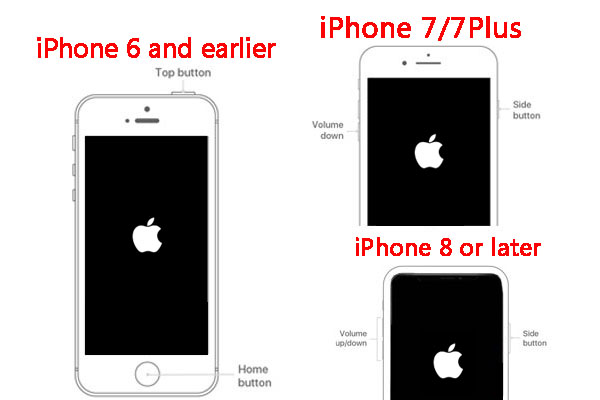
วิธีที่ 5. ล้างแคชแอปเพลงของ Amazon
การล้างแคชของแอปเป็นวิธีที่ยอดเยี่ยมในการปลดล็อกไฟล์ขยะที่ซ้ำซ้อนและไม่ต้องการ มันล้างการดาวน์โหลดขนาดใหญ่และอาจแก้ไขแอพ Amazon Music ที่ขัดข้องในที่สุด วิธีล้างแคช Amazon Music ของคุณบนอุปกรณ์ iOS และ Android มีดังนี้
บน iOS:
ขั้นตอนที่ 1. เปิด 'การตั้งค่า' บนอุปกรณ์ iOS ของคุณ
ขั้นตอนที่ 2 ปัดลงเพื่อค้นหา Amazon Music แล้วแตะ
ขั้นตอนที่ 3 ค้นหา 'ล้างแคช'
ขั้นตอนที่ 4 คลิกปุ่มสลับเพื่อล้างแคชของแอป
บน Android:
ขั้นตอนที่ 1. แตะไอคอนแอป Amazon Music ค้างไว้
ขั้นตอนที่ 2. แตะ 'การตั้งค่าแอป' เพื่อดูหน้าการตั้งค่า
ขั้นตอนที่ 3 ค้นหาปุ่ม Clear Cache แล้วแตะ
ขั้นตอนที่ 4 รีสตาร์ทแอพและลงชื่อเข้าใช้
วิธีที่ 6. เปลี่ยนเป็นอินเทอร์เน็ตส่วนตัว
การเปลี่ยนกลับไปเป็นเครือข่ายส่วนตัวจะหยุดการทำงานที่ผิดปกติของ Amazon Music และคุณจะสามารถใช้งานได้ตามปกติ ดังนั้นให้ลองเปิดข้อมูลมือถือของคุณหรือเชื่อมต่อกับเครือข่ายส่วนตัว จากนั้นเปิด Amazon Music เพื่อตรวจสอบว่าใช้งานได้หรือไม่
มันน่ารำคาญและไม่ช่วยเหลือเมื่อคุณต้องการเล่น Amazon Music แต่แอพหยุดทำงาน ตอนนี้คุณมีวิธีวินิจฉัย Amazon Music ที่ขัดข้องบนสมาร์ทโฟนของคุณแล้ว คุณต้องการเล่น Amazon Music นอกแอพ Amazon Music หรือไม่? หากคุณเป็นสมาชิก Amazon Prime หรือสมาชิก Amazon Music Unlimited คุณได้รับอนุญาตให้ดาวน์โหลดเพลง Amazon Music เพื่อเล่นแบบออฟไลน์ แต่ฟีเจอร์ดาวน์โหลดไม่มีในคอมพิวเตอร์ และคุณไม่สามารถนำเพลงที่ดาวน์โหลดมาออกจากแอป Amazon Music ได้ ในส่วนนี้เราจะแสดงวิธีการขั้นสูงสุดในการแก้ไขปัญหา Amazon Music ที่หยุดทำงาน - เล่น Amazon Music ผ่านเครื่องเล่นเพลงอื่นๆ เราจะนำ Amazon Music Downloader ที่เรียบง่ายแต่เป็นมืออาชีพมาใช้เพื่อช่วยคุณในการทำเช่นนี้
โปรแกรมแปลงเพลง UkeySoft Amazon เป็นเครื่องมืออเนกประสงค์ที่ออกแบบมาเป็นพิเศษเพื่อช่วยให้ผู้ใช้ดาวน์โหลดเพลงจาก Amazon Prime & Music Unlimited ลงคอมพิวเตอร์ โดยไม่จำเป็นต้องติดตั้งแอปพิเศษใดๆ แอปนี้ช่วยให้คุณดาวน์โหลดแทร็ก เพลย์ลิสต์ อัลบั้ม และพอดแคสต์จากเว็บเพลเยอร์ของ Amazon Music ไปยังไดรฟ์ในเครื่องได้ ที่สำคัญมันสามารถ แปลงเพลงและเพลย์ลิสต์ของ Amazon Music เป็น MP3, M4A, AAC, WAV, FLAC และ AIFF รูปแบบเสียงโดยไม่สูญเสียคุณภาพเสียง เครื่องมืออันชาญฉลาดนี้ยังเป็นวิธีที่ยอดเยี่ยมในการจัดระเบียบคลังเพลงของคุณ มันจะเก็บแท็ก ID3 ดั้งเดิมของแทร็กเพลง และอนุญาตให้คุณเรียงลำดับเอาต์พุตเพลง Amazon ตามศิลปิน อัลบั้ม ศิลปิน/อัลบั้ม
ด้วยวิธีนี้ คุณสามารถบันทึกเพลงของ Amazon Music บนคอมพิวเตอร์ในพื้นที่ได้ตลอดไป จากนั้นเพิ่มและเล่น Amazon Music ผ่าน iTunes, VLC, Windows Media Player, Spotify, Apple Music, Tidal เป็นต้น ดังนั้น ไม่ต้องกังวลว่าแอป Amazon Music จะหยุดทำงาน นอกจากนี้คุณยังสามารถถ่ายโอนไปยังเครื่องเล่น MP3, iOS, Android, ไดรฟ์ USB, การ์ด SD, PSP, สมาร์ททีวี ฯลฯ
คุณสมบัติของ UkeySoft Amazon Music Converter:
ขั้นตอนที่ 1. เรียกใช้ UkeySoft Amazon Music Converter
หลังการติดตั้ง เปิด UkeySoft Amazon Music Converter แล้วลงชื่อเข้าใช้ด้วยบัญชี Amazon Music ของคุณ
ขั้นตอนที่ 2 ปรับแต่งการตั้งค่าเอาต์พุต
กดที่ไอคอน "เกียร์" เพื่อเปิดหน้าต่างการตั้งค่า คุณสามารถตั้งค่ารูปแบบเอาต์พุต (M4A/MP3/AAC/WAV/FLAC/AIFF), คุณภาพเอาต์พุต, โฟลเดอร์เอาต์พุต, ชื่อไฟล์เอาต์พุต
ที่นี่คุณสามารถเลือกรูปแบบ MP3 และคุณภาพ 320kbps สำหรับเพลง Amazon Music
ขั้นตอนที่ 3 เพิ่มเพลง Amazon ไปที่ UkeySoft
เปิดแทร็ก เพลย์ลิสต์ ศิลปิน หรือพอดแคสต์ของ Amazon Music จากนั้นคลิกไอคอน "+" ที่ด้านขวา
เลือกช่องทำเครื่องหมายเพื่อเลือกเพลงที่คุณต้องการดาวน์โหลด
ขั้นตอนที่ 4. ส่งออกเพลงเพลงของ Amazon ไปยังเครื่องคอมพิวเตอร์
เพียงกดปุ่ม "แปลง" เพื่อเริ่มการแปลง แล้วเพลง Amazon ที่เลือกทั้งหมดจะถูกบันทึกในรูปแบบ .mp3 ลงในโฟลเดอร์ในเครื่อง
เมื่อเสร็จแล้ว ให้คลิกที่ไอคอน "ประวัติ" หรือไปที่โฟลเดอร์เอาต์พุตเพื่อรับไฟล์ Amazon Music ที่แปลงแล้วทั้งหมด
เราขอแนะนำเครื่องมือดาวน์โหลดและแปลง YouTube Music ระดับมืออาชีพให้คุณ - โปรแกรมแปลงเพลง YouTube 4kFinder. เป็นตัวแปลงเพลงที่ดีที่สุดที่ช่วยให้คุณดาวน์โหลดเพลงจาก YouTube Music ไปยังคอมพิวเตอร์ในเครื่อง ในช่วงอายุการสมัครรับข้อมูลของคุณ ให้ใช้ซอฟต์แวร์นี้เพื่อดาวน์โหลด YouTube Music เป็น MP3/M4A/AAC หรือรูปแบบเสียงอื่นๆ ทั่วไป จากนั้นคุณสามารถเล่นเพลงที่ดาวน์โหลดเหล่านี้แบบออฟไลน์ได้หลังจากการสมัครรับข้อมูลสิ้นสุดลงและเก็บไว้ตลอดไป
หาก Amazon Music หยุดทำงานบนสมาร์ทโฟนของคุณ ต่อไปนี้คือวิธีแก้ไขด่วนที่ควรลอง เราหวังว่าคุณจะรู้วิธีแก้ไขข้อขัดข้องของ Amazon Music และกลับสู่สภาวะปกติ นอกจากนี้ คุณยังสามารถลองใช้ UkeySoft Amazon Music Converter ซึ่งสามารถช่วยคุณดาวน์โหลดเพลง Amazon Music เป็น MP3, M4A, AAC, FLAC เป็นต้น ด้วยวิธีนี้ คุณจะสามารถโอนย้าย Amazon Music ไปยังแอป/เครื่องเล่นเพลงอื่นๆ เช่น Spotify, iTunes, VLC, Apple Music เป็นต้น และเล่น Amazon Music บนอุปกรณ์ใดก็ได้โดยไม่ต้องใช้แอป Amazon Music!
Prompt: คุณจำเป็นต้อง เข้าสู่ระบบ ก่อนที่คุณจะสามารถแสดงความคิดเห็น
ยังไม่มีบัญชี กรุณาคลิกที่นี่เพื่อ ทะเบียน.

แปลงเพลง พ็อดคาสท์จาก Amazon Prime Music, Music Unlimited และ HD เป็น MP3, M4A, AAC, WAV, FLAC เป็นต้น

เพลิดเพลินกับชีวิตดิจิทัลที่ปลอดภัยและอิสระ
ประโยชน์
มัลติมีเดีย
สงวนลิขสิทธิ์© 2023 UkeySoft Software Inc. สงวนลิขสิทธิ์
ยังไม่มีความคิดเห็น พูดอะไรสักอย่าง...